Texlive 2022 + Winedt11 安装及配置
完整的LaTeX编译环境,至少包含LaTeX发行版(也就是编译系统,如TeXLive,MiKTeX,MacTeX等)和编辑器(如WinEdt,TeXStudio,TeXworks,TexShop等)两部分,很多情况下还需要使用外部pdf阅读器(如SumtraPDF)。用户在编辑器上输入latex代码,经过LaTeX编译系统运行后生成pdf文件。
国内很多人使用的CTEX套装,集成了MikTeX系统、较早版本的WinEdt编辑器、SumtraPDF以及其它一些处理软件。这套系统的开发者在2012年之后已经没再继续更新维护。目前主流的LaTeX发行版已经换成了TeXLive系统,网上有很多有用的模板(例如国家自然科学基金LaTeX模板)都需要在TeXLive系统下才能运行。
本文旨在在Windows系统下搭建“TeXLive 2022 + WinEdt 11.0“”编译环境。WinEdt11.0版本已经自带内嵌的PDF阅读器(WinEdtPDF),不再需要使用SumtraPDF。
0. 安装前的准备
如果电脑上已经安装有CTEX套装,其它发行版或其它版本texlive系统,建议先把这些tex系统以及编辑器(WinEdt)完全卸载,否则可能导致系统环境变量中tex系统路径的混乱,影响后续安装使用。
texlive的卸载方法:C盘或D盘中的texlive文件夹下C:texlive2020tlpkginstaller,双击其中的批处理文件uninst.bat
1. TeXLive的下载及安装
第1步:下载iso镜像文件
TeXLive每年都会更新一个版本。进入开源镜像站
http://mirror.ctan.org/systems/texlive/Images/ 左键单击其中 texlive2022.iso 即可下载,也可以复制链接地址再用迅雷下载。
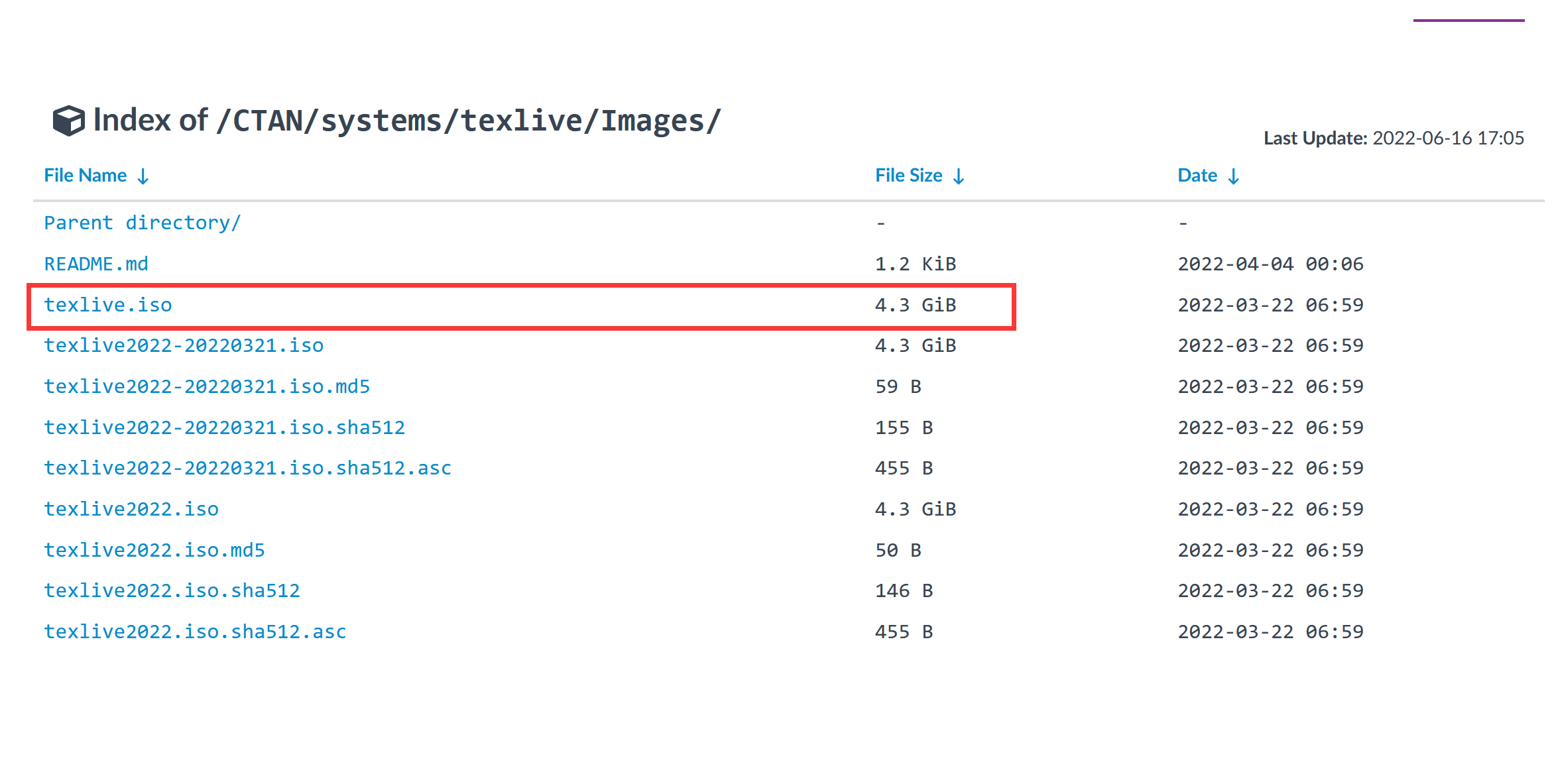
第2步:安装texlive2022
(1) 方法1:将下载好的 texlive2022.iso 文件进行解压,进入解压后的文件夹, 双击其中的批处理文件install-tl-windows.bat
方法2:Win10系统下,右键单击下载好的 texlive2022.iso 文件,点击右键菜单中的“装载”,可以将上述iso文件加载到系统的虚拟驱动器中,双击其中的批处理文件install-tl-windows.bat
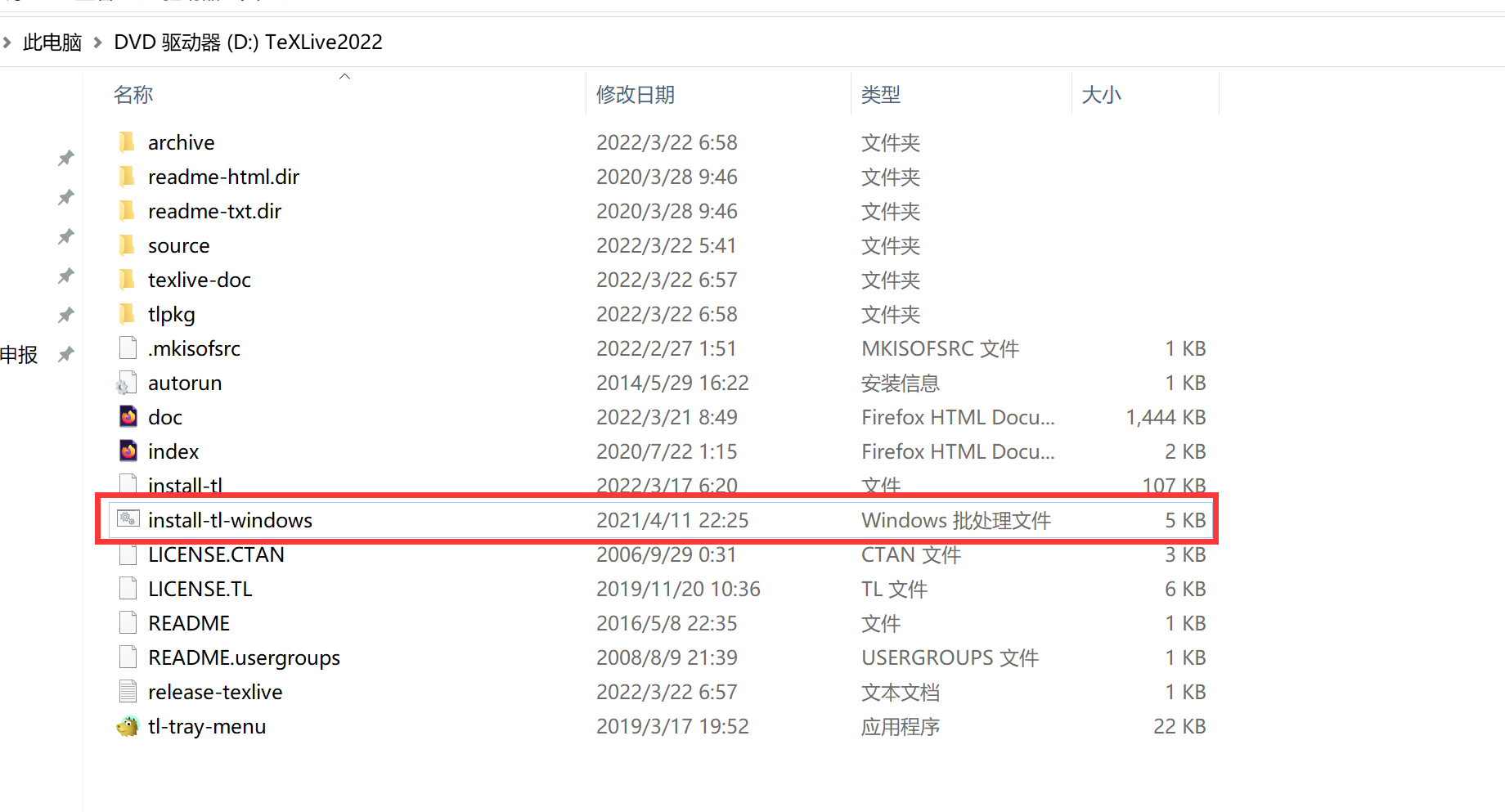
双击完install-tl-windows.bat,会弹出cmd窗口化,等待几秒,会出现以下安装设置窗口
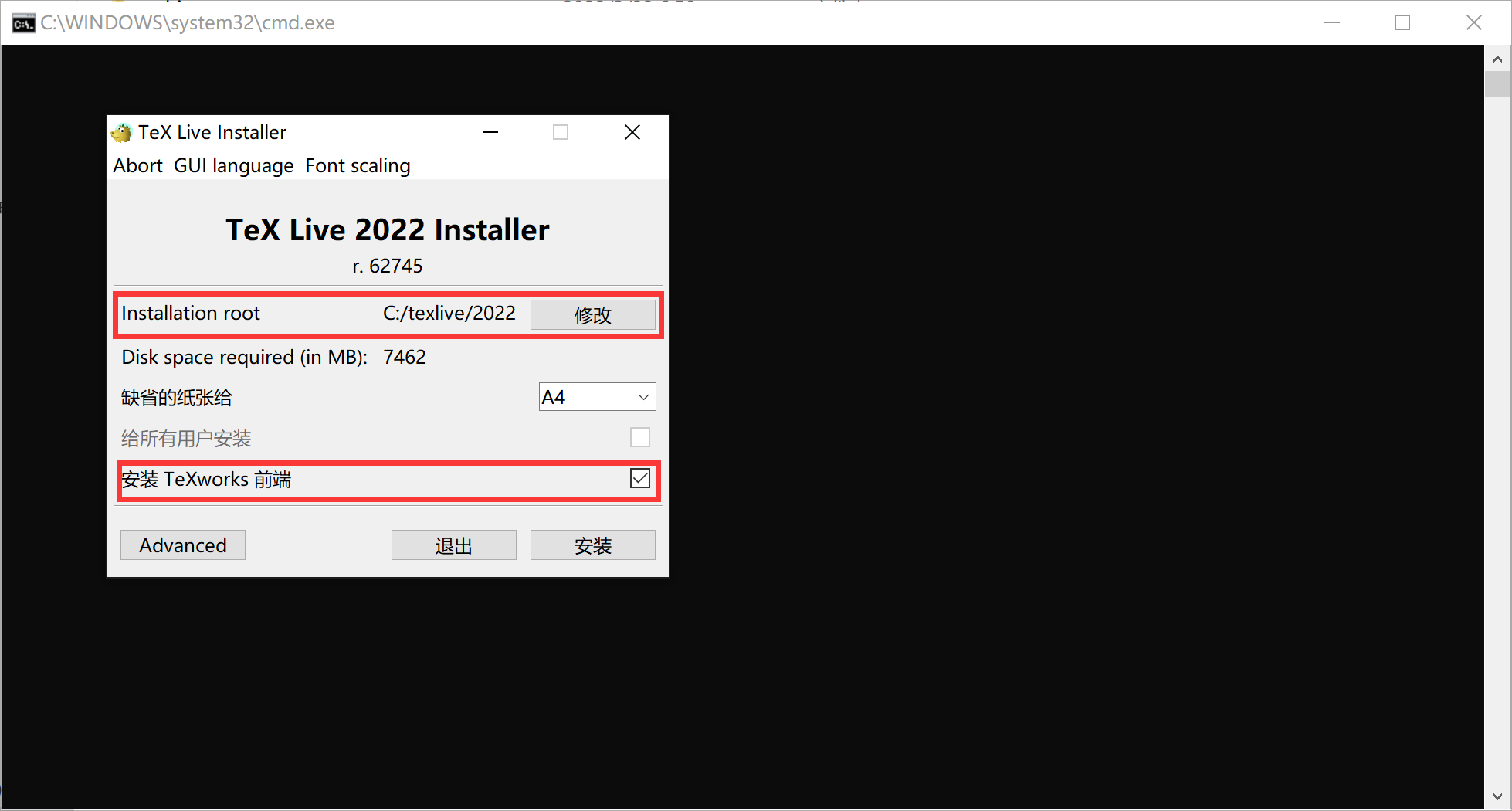
需要的硬盘空间比较大(7.5G),如果C盘剩余容量足够大,可以不修改主目录,直接安装在C盘;否则,修改主目录。不建议用比较深层的安装路径,安装路径里不要有中文。这里的TexLive安装文件中自带TexWorks编辑器,该编辑器过于简洁,不建议安装,“安装TexWorks前端”处不勾选。
(2) 点击“安装”,等待安装完毕(耗时较长)。最后点击 “关闭”即可。
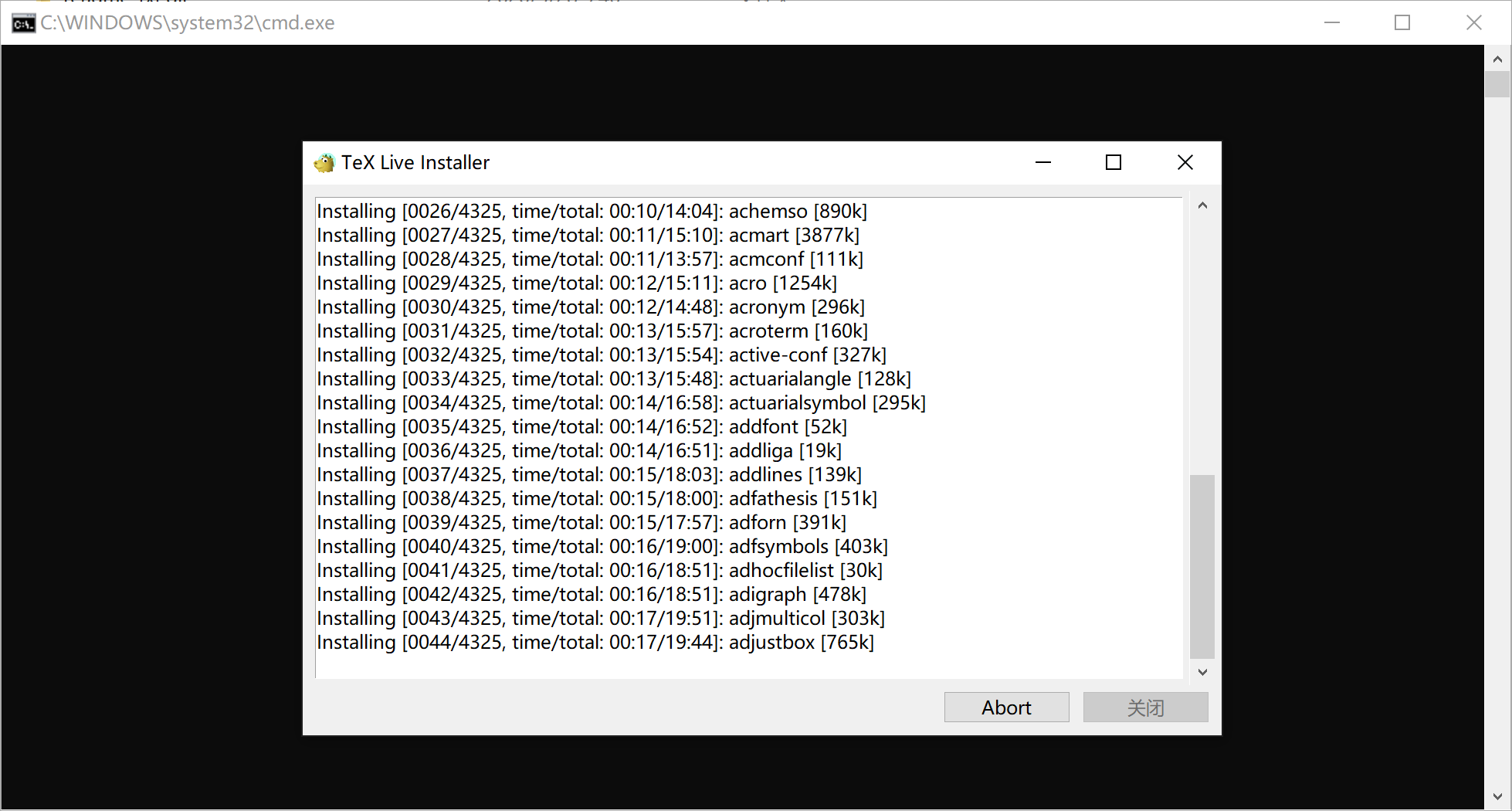
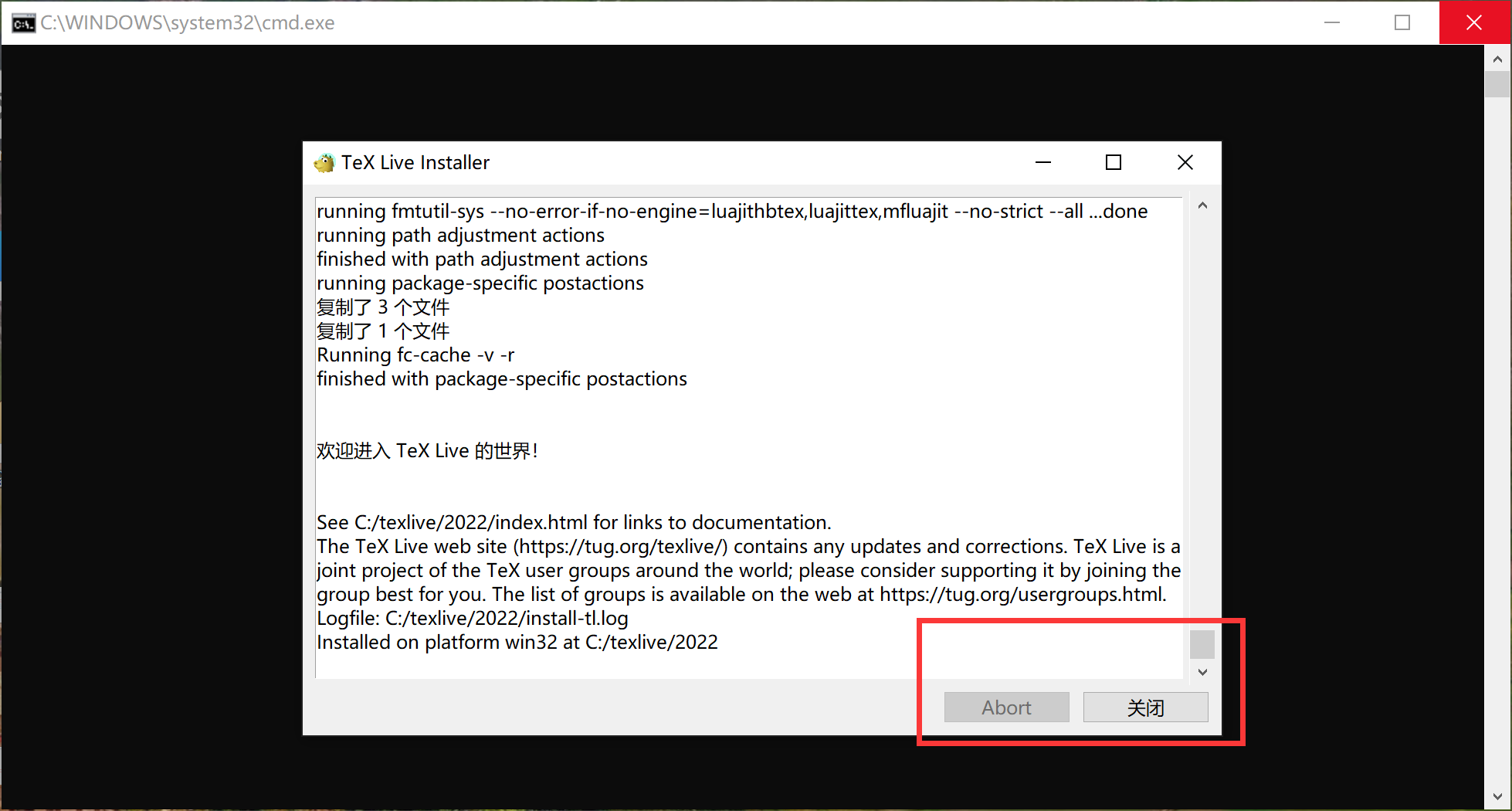
可能出现的安装问题及解决方法:
2. 编辑器WinEdt的安装及配置
(1) 进入WinEdt官网,下载WinEdt 11。
https://www.winedt.com/download.html
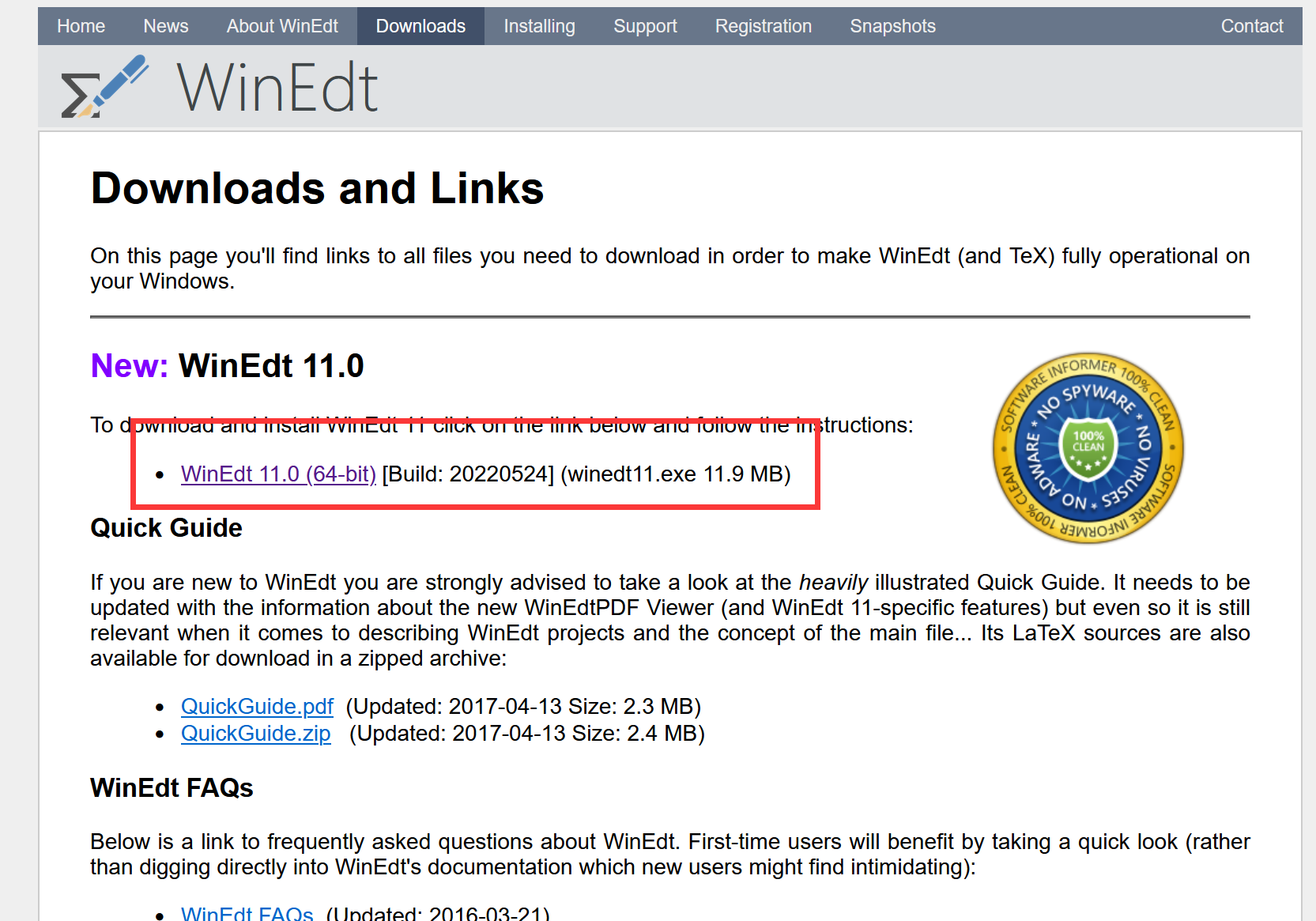
(2) 双击下载WinEdt,与大多数程序的安装过程类似,一直点击下去,最后一步如下图,圈中部分选中,最后点击Install进行安装。
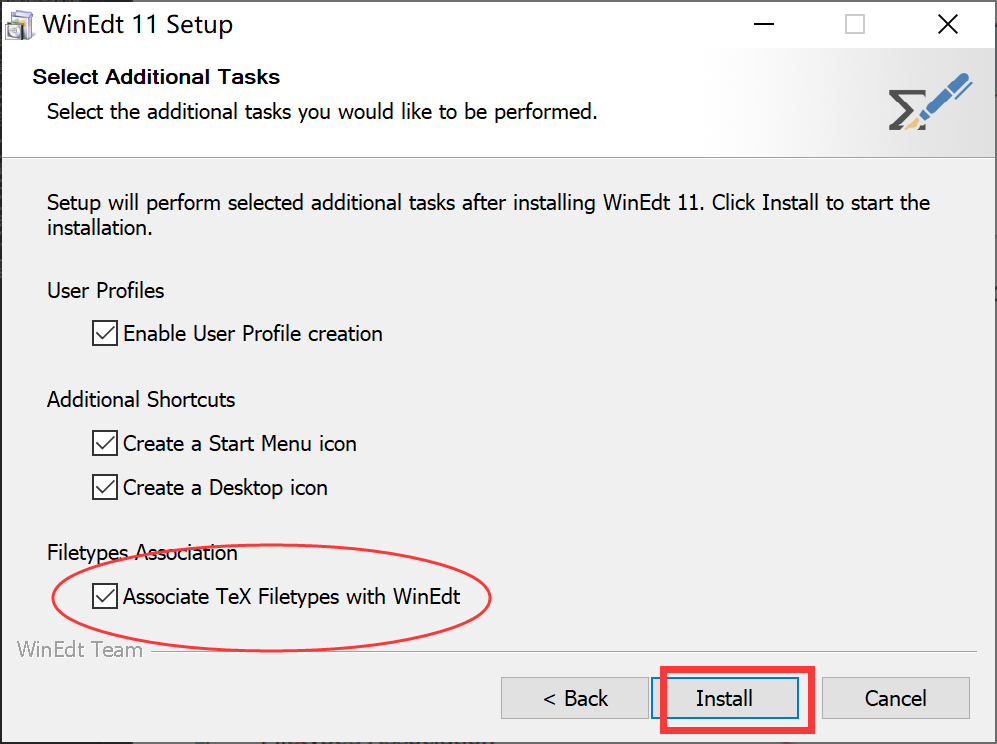
(3) 安装完毕后,打开WinEdt,点击菜单栏的Help->Register WinEdt,把以下[注册信息
](https://www.jb51.net/softjc/829038.html)
Name:*60[20220501] Warez_Down [RU-BOARD] (100 users)
Code:4049089118892183088
输入进去,点击“OK”。
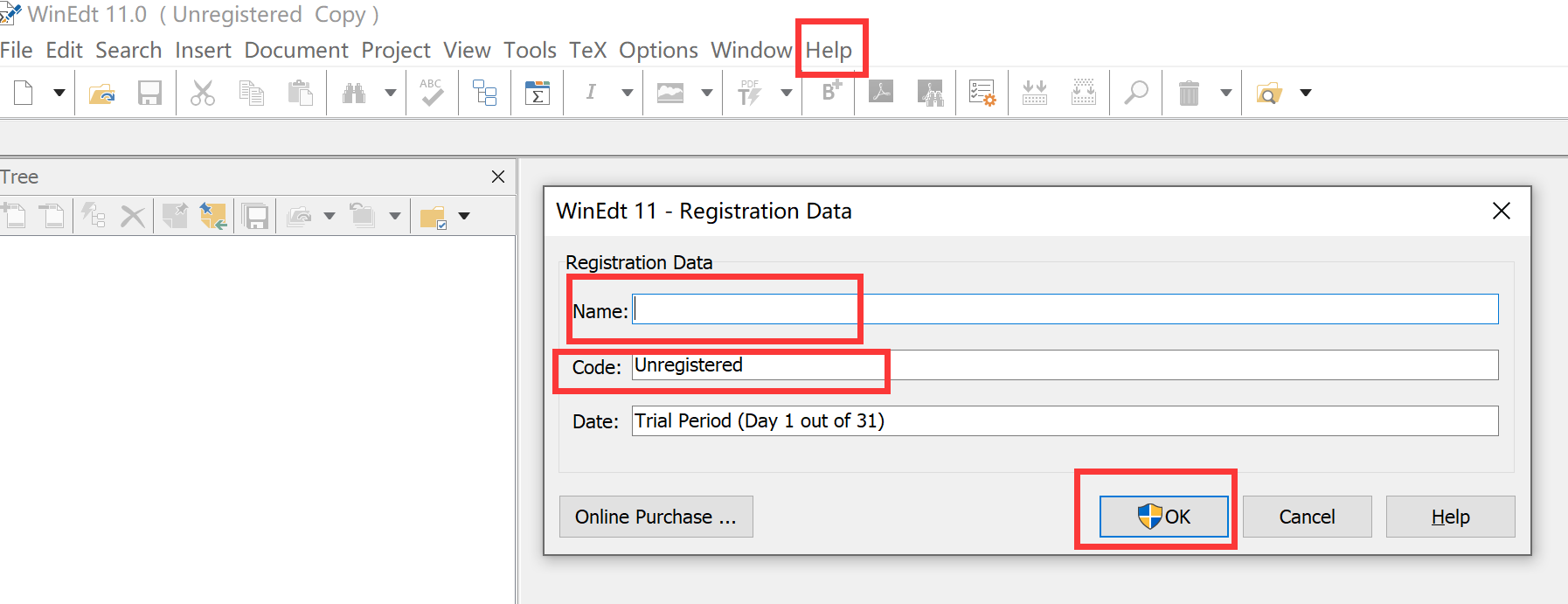
如上注册码已经失效,请购买正式授权。
(4) 为了使用起来更方便,建议对Winedt的界面布局进行配置。
- 菜单栏的View菜单中,点击TeX Symbols,可以显示常用数学公式命令的快捷按钮。
- 菜单栏的Options菜单中,点击Preferences, 进入弹出的窗口中的Font一栏,点击Change Font,更改字体、字形、大小。推荐字体Arial,字形“常规”,大小“四号”。
3. 编译.tex文件
打开一个.tex格式文件. 点击下图中的倒三角,
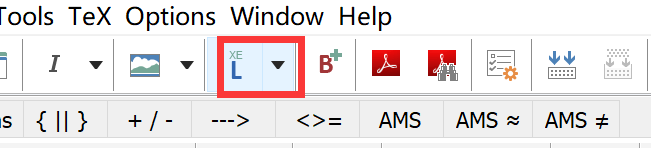
在下拉菜单中选择编译方式XeLaTeX(第一次选定好后,就固定了下来,以后不需要再重复设置)。 点击图中的L两次,就可以完成对tex文件的完整编译。
点击下图中的红框部分,就可以通过SumtraPDF查看生成的PDF文件。也可以使用快捷键Shift+F8。
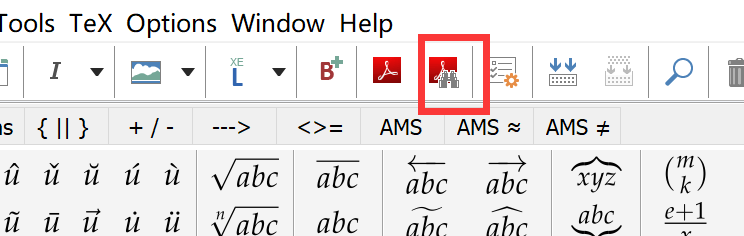
pdf文件中还显示tex文件中光标所在的位置对应的内容(正向搜索)。
鼠标左键双击上述PDF文件中需要修改内容的地方,就可以跳转回tex文件中对应的位置(反向搜索),可以进行相应的修改。
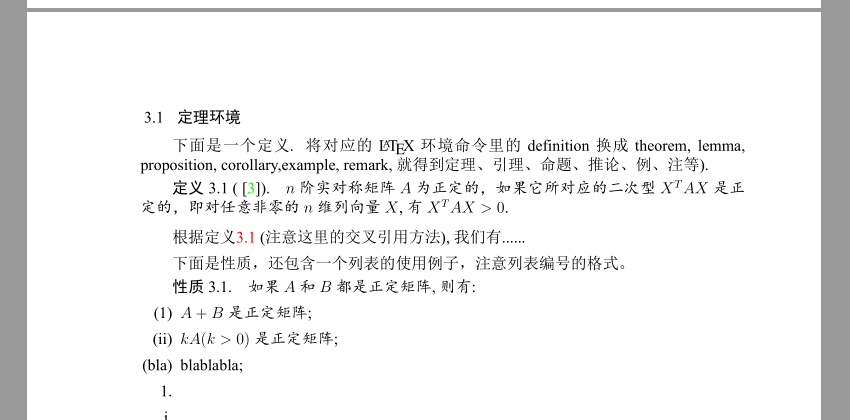
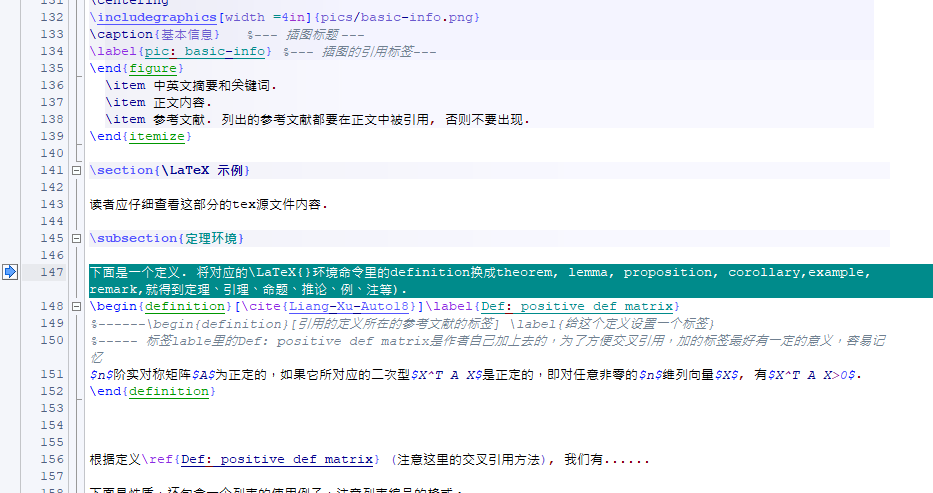
为了及时发现错误,建议在输入完成一小部分内容后(例如一句话),就要及时进行编译。
请购买正式授权,在这里:https://store.lizhi.io/site/products/id/260?cid=svg2pcwp
4. 其它
编辑器本质上没有优劣之分。对于用惯了CTEX套装的使用者, 大概会选择WinEdt这种比较熟悉的编辑器。对于新接触LaTex的使用者, 也可以试试其它常用的编辑器, 例如TeXstudio(MacOS平台也可以用), Visual Studio Code等, 网上能够找到这些编辑器的安装和配置方法。另外,如果懒得在电脑上安装LaTeX系统, 也可以试试在线的LaTeX编辑器, 例如Overleaf。






